デル『Inspiron 15 7000ゲーミング(Gaming 7567)』の実機レビュー 前編です。
『Inspiron 15 7000ゲーミング』は、第7世代インテル Core プロセッサーにくわえ、専用グラフィックス NVIDIA GeForce GTX 1050 Ti を搭載した 15.6インチサイズのゲーミング・ノートPCです。
ゲーミングノートらしいカッコいいデザインにくわえ、パワフルな性能でベンチマーク結果も良好、ゲームも快適に楽しめるモデルです。
前編では、外観などのデザインや、スペック、ディスプレイ、キーボードについてのレビューを行います。

|
(後編) ベンチマーク RAWデータ現像・動画エンコード処理時間計測 サウンド チェック Windows の起動・シャットダウン時間計測(動画に収録) 搭載ソフトウェア 付属品 まとめ |
※レビュー内容は 2017年10月27日時点のものになります。
<参考>
『Inspiron 15 7000ゲーミング(Gaming 7567)』は、CPU、メモリ、ストレージなどのスペック構成により、「スタンダード・GTX 1050Ti 搭載」「プレミアム」「プラチナ・256GB SSD+1TB HDD搭載」モデルなどがラインナップ。今回レビューを行うのは、「プレミアム」モデルです。
外観について
『Inspiron 15 7000ゲーミング』のカラーは、マットなブラック調のカラー。重厚なブラックカラーのなかにフロント側とバック側のレッドカラーのデザインはインパクトがあり、カッコよさも感じさせてくれます。



天面をみてみます。



天面はシットリとした質感で、指紋の跡も目立ちません。
また、天面中央の レッドカラーのDELL ロゴもインパクトのあるアクセントになっています。
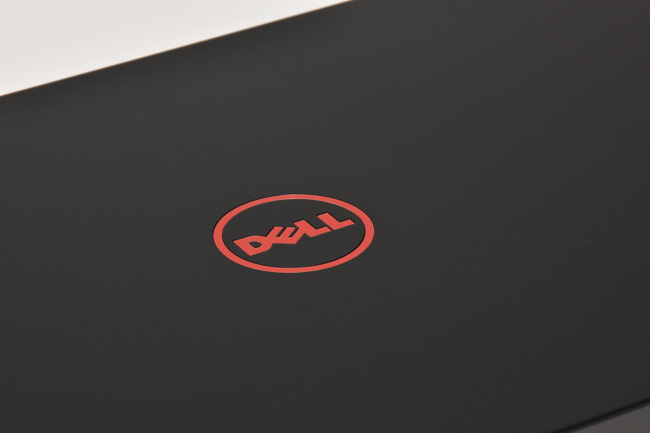

底面部をみてみます。



底面部のゴム足は、前後に平行して実装されており、ボディをシッカリと固定してくれます。

また、底面部には、大型のスピーカー(最大出力 2.5W)2基と サブウーハー(最大出力 3.5W)が実装されています。

ノートパソコンとしては、最大出力数が大きく、迫力のあるサウンド再生が期待できます。
なお、サウンドについては、後編の「サウンド チェック」でレビューしています。
次に、ヒンジをみてみます。
ヒンジは、センター1カ所だけですが、シッカリとした作りでグラつきはないです。



前後左右の側面からみてみます。

前面側

背面側

左側面

右側面
次に、インターフェース等を見てみます。
左側面には、「セキュリティケーブルスロット」、「電源アダプタポート」、「USB 3.0 ポート」、「メディアカードリーダー」が実装されています。

メディアカードリーダーは、抜き挿し方式です。SD カードを挿入したときカードが出っ張りますが、その分、抜きやすくなります。

SDカードを差し込んだ状態(カードは意外に出っ張ります)
右側面は、「ヘッドセットポート」、「USB 3.0 ポート」、「USB 3.0 ポート(PowerShare 機能付き)」、「HDMI ポート」、「ネットワークポート」」が実装されています。

本体正面側 中央の LED は充電しているとき点灯し、充電が完了すると消灯します。

矢印の指している箇所が充電中LED
排気口は背面側の左右2箇所に実装されています。

デザイン性の高いカッコいい排気口です。
電源ボタンは、キーボード面の右奥にあります。LEDが内蔵されており、電源オンとともに点灯します。

Webカメラとマイクです。

次に、本体を閉じたときの高さを実測してみます。

ゴム足を含めた高さの実測値は 約 28 mm。
本体の大きさのイメージです。本体の上には A4コピー用紙と B5版ノートを 載せています。
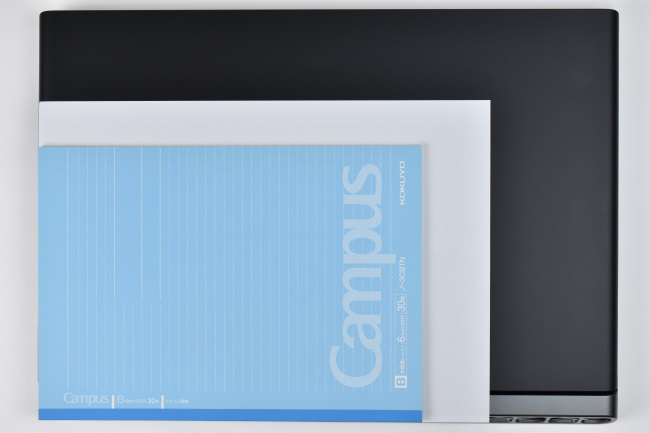
次が重さ。
本体の重さは 2,723g。電源アダプターと電源コードの重さは、それぞれ 517g、101gです。

外出するときの持ち歩きには少し厳しいかもしれませんが、家の中ならラクに移動できます。
電源アダプターの最大消費電力は 130W(19.5V、6.7A)です。

ノートパソコンとしてはハイパワーなので、サイズも大きめです。

スペックについて
レビューに使用した『Inspiron 15 7000ゲーミング』プレミアムの公開スペックです。
| OS | Windows 10 Home (64ビット) 日本語 |
| CPU | 第7世代 インテル Core i7-7700HQ クワッド コア プロセッサー |
| メモリ | 8GB, 2400MHz, DDR4 |
| ストレージ | 128GB SSD + 1TB HDD (5400 rpm) |
| 光学ドライブ | なし |
| ディスプレイ | 15.6-インチ FHD (1920 x 1080) アンチ-グレア LED-バックライト ディスプレイ |
| グラフィックス | NVIDIA GeForce GTX 1050 Ti 4GB GDDR5 グラフィックス メモリ付き |
| LAN | 10/100/1000 イーサネット |
| ワイヤレス | 802.11ac + Bluetooth 4.2, デュアル バンド 2.4 & 5 GHz, 1 x 1 |
| Webカメラ | 内蔵ワイドスクリーンHD(720p)Webカメラ、デュアル・アレイ・デジタル・マイク ※アレイマイクとは、複数個のマイク素子が並んでいるデバイスのことで、必要な音だけを聞き取ることができるマイクです。 |
| 本体サイズ(W×D×H) | 384.9×274.73×25.44 mm |
| 本体質量 | 約 2.65 kg |
CPUやメモリなど、ハードウェアの詳細な情報をキャプチャーした結果は次のようになります。

CPU
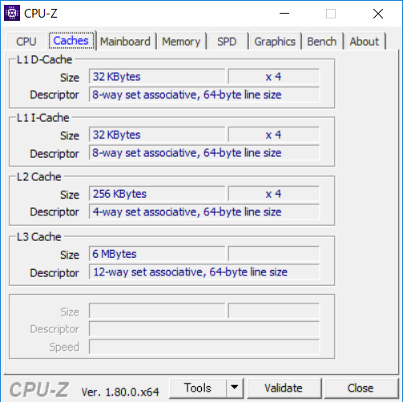
キャッシュ
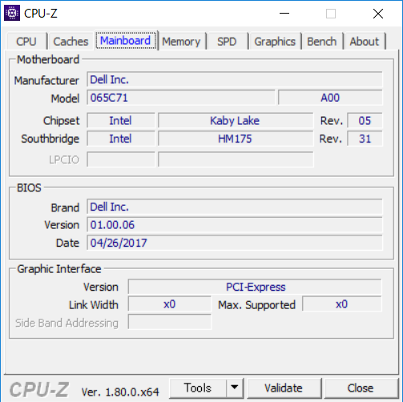
メインボード
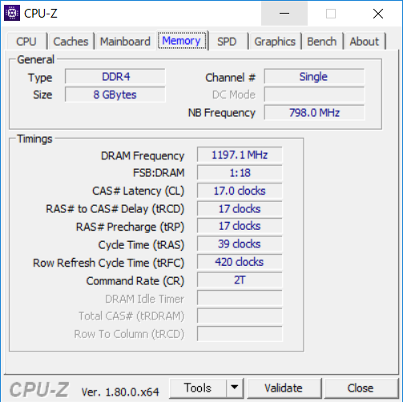
メモリ

メモリスロット#1
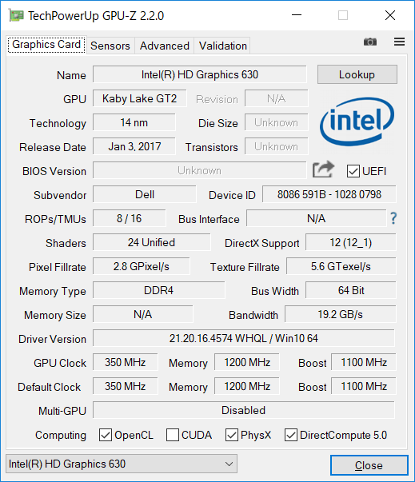
グラフィックス(CPU内蔵)
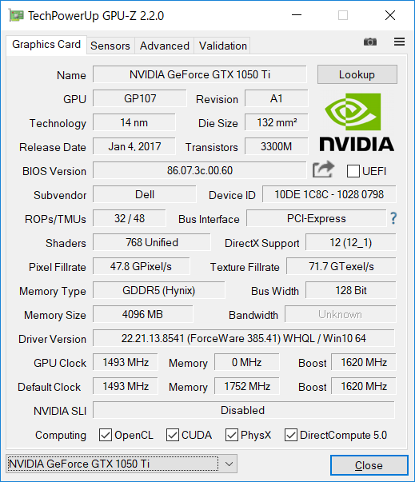
グラフィックス(GPU)
CPU に搭載さ入れている インテル Core i7-7700HQ プロセッサーは、クアッドコアでスピード重視の「HQ」プロセッサーです。
メモリ 8GB は、ゲーミングノートとしては若干少ないかもしれませんが、CPU のパワーにくわえ、専用グラフィックス NVIDIA GeForce GTX 1050 Ti や 高速ストレージ SSD + 大容量ストレージ HDD の構成により、快適なパフォーマンスが期待できます。

ディスプレイ
『Inspiron 15 7000ゲーミング』のディスプレイは 15.6インチサイズの非光沢液晶、解像度はフルHD(1,920×1,080ドット)です。
写真の描画もキレイです。



ディスプレイの映り込み具合を見てみます。


非光沢液晶なので映り込みがかなり低減されていることが分かります。
次に、視野角を確認してみます。

正面

右側 ディスプレイ面から45度の角度

右側 ディスプレイ面から30度の角度

上側 ディスプレイ面から45度の角度

上側 ディスプレイ面から30度の角度
水平方向、垂直方向ともに、視野角は広いです。斜めから見る映像も鮮やかでキレイです。
次が、ディスプレイを開くことができる最大角度。

次は、ディスプレイに表示される文字の大きさを確認してみます。
下の画像は、インターネットエクスプローラーに Inspiron 15 7000ゲーミング の公式ページを表示したものです。

インターネットエクスプローラーの拡大設定ではデフォルト値が 125% となっていました。
また、Windows 設定のディスプレイに表示するテキストスケーリングの推奨値も 125% です。(基本的には Windows 設定のテキストスケーリングがインターネットエクスプローラーの拡大設定に反映されます。)
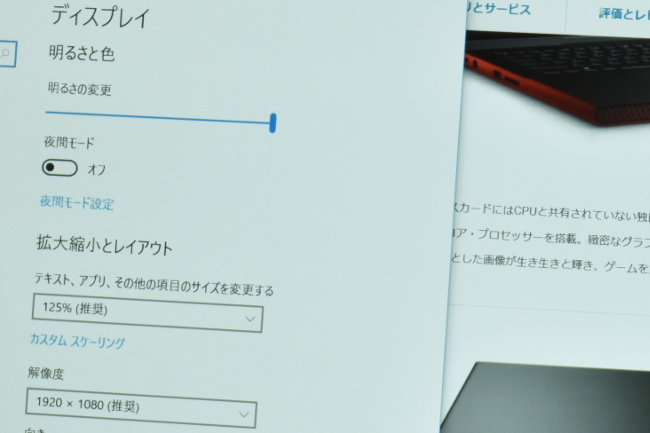
小さい文字が苦手な筆者でも、クッキリと見ることができる大きさです。
なお、文字が小さく見えにくいときには、インターネットエクスプローラーの拡大設定や Windows のテキストスケーリング設定で調整することも可能です。
キーボード&タッチパッド
『Inspiron 15 7000ゲーミング』のキーボードのレイアウトです。



パームレストの感触は天面と同じようにシットリとした質感です。
キートップ(キー表面)は少しザラザラとした感触です。スベリにい加工が施されているようで、指先のフィット感もまずまずです。

キーストロークは浅くなく、打鍵感もシッカリとしています。

キーピッチ(キートップの中心から隣りのキートップの中心までの距離)は およそ19mm。デスクトップPC のキーボードと同等のキーピッチです。

キーピッチの測定は、便宜的にキートップの左端を基準にして測定しています。
キーボードに両手を置いたときもゆとりがあります。

ファンクションキーのファンクション機能の切り替えは、[Fn]+[ESC]キーを押すことで、ディスプレイの明るさ調整やボリュームコントロールなどのマルチメディア系の制御と、カタカナや英字に変換する標準的なファンクションキーの機能をかんたんに切り替えられます。

なお、ファンクション機能の切り替えの際は、とくにメッセージや状態の表示はありません。
キーボードの全体的な使用感としては、カーソルキーエリア、テンキーエリアが仕切られたゆとりあるレイアウトで使い勝手も良くタイピングしやすい印象です。
ただ、[Backspace]、[Enter]、[Shift](右)の各キーのサイズが小さめです。とくに、[Backspace]キーの小さめサイズはタイピング中の入力ミスで修正するときに扱いにくさを感じるかもしれません。
次がタッチパッド。
タッチパッドはクリックボタンが一体化したタイプで、タッチパッドの大きさもちょうど良いサイズです。

タッチパッドは、指先のスベリや反応も良好で全体的に扱いやすい印象です。

レビュー前編は以上です。
後編では、『Inspiron 15 7000ゲーミング』プレミアムモデルの機能・性能についてレビューしています。
|
デル オンラインストア 公式サイト ⇒ inspiron-15-7567-laptop(2017/1/20発売) |



